テストレポート
ゲーマーに向けたサングラス型ディスプレイ「VITURE One」を試す。携帯型ゲームPCとの組み合わせはベストマッチだ
米国のベンチャー企業「VITURE」が開発したサングラス型ディスプレイ「VITURE One」(ヴィチュアー ワン)の先行予約キャンペーンが,クラウドファンディングサイト「Makuake」にて,7月23日まで実施中だ(関連記事)。
 |
「Next Gen XR Glasses」と謳うVITURE Oneであるが,本製品が重点を置いているのは,AR(Augmented Reality)やMR(Mixed Reality)用途よりも,眼鏡のように気軽にかけられるディスプレイという点だ。
 |
そんなVITURE Oneをチェックしていこう。なお,本稿で紹介しているのは早期アクセス版といえる機器で,今後,実際に販売されるモデルとは外観や機能面が若干異なる可能性があることをお断りしておく。
近視のメガネ民ならそのままかけられるVITURE One
VITURE Oneは,大きめのサングラスのように見えるディスプレイ本体を,付属の専用USB Type-CケーブルでPCやスマートフォン,タブレット端末などに接続して使う機器だ。
 |
 |
PCやスマートフォンに相当する機能を内蔵しているわけではないので,単体では動作しない。あくまでもディスプレイなのだ(※頭の動きを検知するジャイロセンサーは内蔵している)。バッテリーやワイヤレス通信機能も内蔵していないので,ワイヤレスでは使えない。
バッテリーやコンピュータ機能を備えていないので,公称本体重量は100gを下回り,約78gしかない。500gを超えるVRヘッドマウントとは比較にならない軽さだ。
使い方自体はとても簡単。PCやスマートフォンに映像出力可能(=DisplayPort Alternate Mode対応)なUSB Type-CポートやThunderbolt 3/4ポートがあれば,そこにVITURE Oneを付属ケーブルで接続するだけだ。VITURE Oneは,USBポート経由の電力で動作し,映像信号を認識すれば自動で起動するので,あとは映像出力元の機器がVITURE Oneを外部ディスプレイとして認識すれば,レンズ部分に映像が映し出される。
 |
 |
 |
レンズに当たる部分は,半透明になっているので,着用したり映像を見たりしている状態でも前方が見える。
 |
レンズの上部分には,マイクロ有機ELディスプレイが左右それぞれ1つずつ組み込まれており,これを小型のミラーで偏向して目に見せる仕組みだ。ディスプレイの解像度は,1920×1080ドットで,視野1度あたりの画素密度(PPD:Pixel Per Degree)は55と,かなりの高密度だ。
 |
 |
VITURE Oneと同じようなグラス型ディスプレイは,すでに何種類か存在している。たとえば,XREAL製の「XREAL Air」(旧称:Nreal Air)がそれだ。ただ,XREAL AirにはないVITURE Oneだけの大きな特徴に,組み込みの視度調整機能がある。
 |
 |
VITUREによると,視度調整機能で対応可能な範囲は0.00D〜−5.00Dとのこと。筆者の場合は−3.00D〜−3.25Dなので,組み込みの視度調整機能だけでクリアな映像を見られた。追加費用なしで,メガネ民でも気軽に使えるのは,極めて大きな利点と言えよう。
なお,乱視や−5.00Dよりもきつい近視の場合は,別売りの度付きレンズフレームを注文することもできるそうだが,注文の方法や,注文時に必要な処方箋をどう扱うかの情報は,今のところまだない。
もうひとつ,VITURE Oneにおける大きな特徴は,透過度を調整できる機能があることだ。
先述したとおり,VITURE Oneのレンズ部分は半透明なので,着用して映像を見ている状態でも周囲が見える。とはいえ,周囲が見えた状態では,映像への没入感が妨げられてしまう。そこでVITURE Oneでは,レンズ部分に組み込んだ電子調光フィルムにより,周囲の透過度を2段階に切り替えることができるのだ。
透過度を下げるとレンズが暗くなるので,周囲の情景が目に入りにくくなる。まったく見えなくなるわけではないが,明るい室内でも映像を見るのに支障はなくなるだろう。
 |
 |
なお,レンズの前に取り付ける別売りの遮光板「レンズシェード」も用意されているので,透過度調整では物足りないという人は,これを使うといい。
 |
VITURE Oneのテンプル(つる)部分,耳の近くには,harman/kardonブランドで名高いHarman Internationalと共同開発したという小型スピーカーが内蔵されており,映像表示だけでなくサウンドも単体で再生可能だ。音量や音質も十分で,ゲームや動画のサウンドを楽しむのに役立つ。
 |
 |
ゲーマー向けのオプション「モバイルドック」と「マウンター」
冒頭でも触れたとおり,VITURE Oneは,とくにゲーム機との組み合わせやゲーム用途に適した周辺機器を,最初から用意しているのが大きなポイントである。その一例が,「VITURE One モバイルドック」(以下,モバイルドック)と,ゲーム機の背面にモバイルドックを固定するための「モバイルドック マウント」(以下,マウンター)だ。
 |
先述したとおり,VITURE One付属の接続用ケーブルはUSB Type-Cだけで,そのままではHDMIから映像を出力するPCやゲーム機を接続できない。また,
モバイルドックは,大きめのモバイルバッテリーにHDMI入力端子と,VITURE Oneを接続するUSB Type-Cポートを2つ備えている。ゲーム機のHDMI出力とモバイルドックのHDMI入力をHDMIケーブルで接続して,モバイルドックのUSB Type-CポートにVITURE Oneを接続すれば,バッテリーから電力を供給しつつ,ゲーム機の映像と音声をVITURE Oneで再生できるわけだ。
ゲーム機と組み合わせてVITURE Oneを使うことを想定しているなら,必須の周辺機器と言えよう。
 |
 |
 |
 |
Switchとマウンター,モバイルドックの組み合わせも同様に,車や飛行機の中でプレイに適する。ただ,モバイルドックとマウンターをSwitch本体に取り付ける場合,「Joy-Conは取り外して使うように」と説明書に書かれていた。おそらくは,モバイルドック+マウンターの重量がSwitch本体に加わると,Joy-Conの取り付けレールに負荷がかかりすぎるという判断ではなかろうか。
 |
ハンズフリーで動画視聴やリモートプレイができるネックバンド
VITURE Oneにおける,もうひとつの面白い周辺機器が,「VITURE One ネックバンド」(以下,ネックバンド)である。
これは,首にかけるネックバンド型のAndroid TVデバイスで,プロセッサとバッテリー,無線LANおよびBluetooth通信機能を備えたものだ。
 |
ネックバンドとVITURE Oneを組み合わせれば,フリーハンドのワイヤレス環境で動画やWebブラウジング,電子書籍などを楽しめる。とくに,「ベッドに寝転がりながら,YouTubeで動画を見る」なんて用途には最適だ。
 |
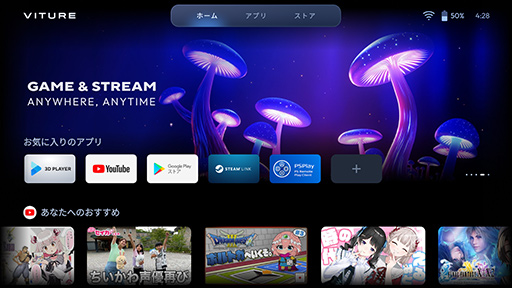 |
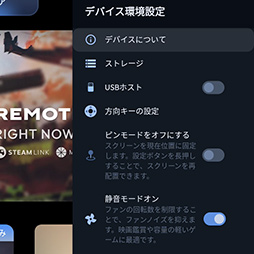 |
さらに,ネックバンドにAndroid TV対応のリモートプレイアプリをインストールして,Bluetooth接続型ゲームパッドをネックバンドに接続すれば,ケーブルに煩わされないワイヤレス環境で,ゲームをリモートでプレイできる。これは,グラス型ディスプレイの分野で先行するXREAL Airにもない利点だ。
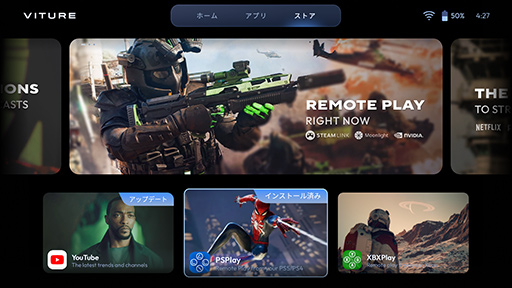 |
ただ,ネックバンドのOSは通常のAndroidではなく,テレビや「Chromecast for Google TV」のような周辺機器用のAndroid TVをベースとしている。そのため,スマートフォン向けゲームの大半は対応していないし,Android用のリモートプレイアプリも,すべてが利用できるわけではない。
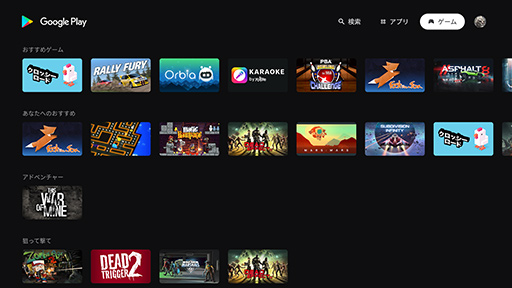 |
たとえば,PCを母艦にするSteam公式のリモートプレイアプリ「Steam Link」は,ネックバンドでも利用できるが,PlayStation公式のリモートプレイアプリ「PS Remote Play」は,Android TVに対応していないのでネックバンドでは使えないわけだ。
幸い,非公式の有料アプリではあるが,AndroidTVでPS5/4からのリモートプレイを可能にする「PSPlay」というソフトもあるので,PSプラットフォームでのリモートプレイもできないわけではない。
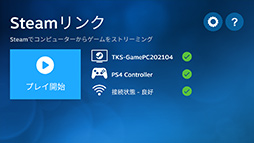 |
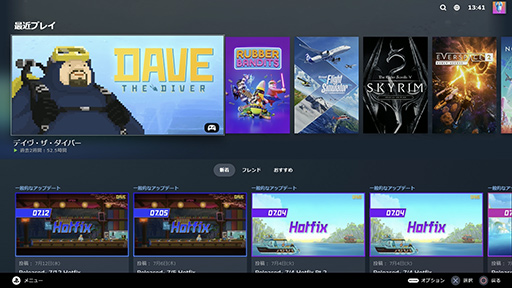 |
ただ,ネックバンドにも多少の問題はある。ネックバンドの左側部分に,D-Padやホームボタンといった操作ボタンをまとめているのだが,装着しているとボタンを視認できないので操作しにくいのだ。どれがどのボタンなのか,指で触っただけでは判別しにくいので慣れが必要となる。むしろ,Bluetooth接続したゲームパッドで操作したほうが,ネックバンドを楽に扱えると思う。
 |
 |
VITURE Oneの利点と課題とは
今回の試用期間中,VITURE Oneを最も多く活用したのは,ベッドに寝転がっての動画視聴だった。
筆者は,よくベッドに寝転がってスマートフォンやタブレットで動画を見るのだが,手に持って見続けていると疲れるし,そもそもPCやテレビで見るのに比べれば画面が小さいので,体験の質という点では低い。しかし,VITURE Oneがあれば,こうした問題はすべて解決だ。スマートフォンやタブレットにVITURE Oneを接続して,メガネのように顔にかければ,目の前に大きな画面が広がる。手がふさがらないし,周囲の様子も見えるので,かたわらに置いた飲み物を飲むのも簡単だ。
 |
寝転がり視聴時は,スマートフォンかネックバンドをVITURE Oneにつないで使っていたが,ケーブルが届く範囲に置いておかなくてはならないスマートフォンよりも,置き場を選ばないネックバンドのほうが快適だ。
もうひとつ,VITURE Oneとの親和性が高いなと感じたのは,携帯型ゲームPCとの組み合わせである。携帯型ゲームPCにおける弱点のひとつは,画面が小さく視認性が低いこと。この点は,VITURE Oneと組み合わせることで解決できる。とくに,視認性の問題で携帯型ゲームPCには適さない小さな文字情報の多いゲーム,たとえばシミュレーションゲームなどを携帯型ゲームPCでプレイするときも,VITURE Oneは役立つ。
筆者は今回,編集部から携帯型ゲームPC「AYANEO AIR」を借りてVITURE Oneと組み合わせてみた。高いグラフィックス性能を要求しないので,携帯型ゲームPCでも軽快に動作するインディーズゲーム,たとえば先述のデイブ・ザ・ダイバーなどは,VITURE Oneを使えば小さな画面サイズに悩まされることがなくなり,実に快適にプレイできる。ベッドに寝転がったままでのプレイもはかどった。
逆に,スマートフォンやタブレット向けのゲームは,タッチ操作が必須なものが多いので,VITURE Oneと組み合わせてのプレイには,あまり適さなかった。指が画面上のどこにあるのか,いちいち目線を下にやって確認しているようでは,快適なプレイとは言えない。ゲームパッドで操作できるスマートフォンゲームならアリ,といったところか。
VITURE Oneをサブディスプレイ的に使う用途は,今のところ適切な使い方を見いだせていない。VITURE Oneには,任意の位置に映像表示固定して,空中の一角に画面が浮いているかのように使う「アンビエントモード」という機能がある。これを利用して,VITURE Oneを空中に画面を表示するサブディスプレイとして使えないかと考えた。しかし,普段はメガネを着用して生活している筆者の場合,VITURE Oneはメガネなしでも見られるが,通常のディスプレイはメガネなしだと見えないので,両立できないのだ。
もちろん,VITURE One用に度付きのインサートレンズを用意すれば,VITURE Oneがメガネ代わりになるので,着用したままでも通常のディスプレイを見られるようになるだろう。ただ,15〜17インチ級でフルHD解像度の小型ディスプレイが2万円台で買える現状では,VITURE Oneをサブディスプレイとして使うのは,サブディスプレイを置く場所がまったくないという場合に限られそうである。
 |
この種の特殊なデバイスは,自分の生活にフィットするかどうかが鍵であり,すべての人にお勧めできるわけではない。価格も,先行予約中は本体だけで5万8880円(一般販売時は7万4880円の予定,価格はすべて税込),モバイルドックとのセットでは7万2880円(一般販売時は9万6880円の予定)と,決して安価な製品でもない。
周囲を気にせず,大画面を独り占めできるとか,スマートフォンや携帯型ゲームPCの小さい画面に縛られない体験を得られるといった要素に魅力を感じる人は,Makuakeの先行予約に申し込んでみるといいだろう。先行予約は7月23日までなので,見逃さないようにしてほしい。
MakuakeのVITURE One先行予約ページ
VITURE 日本語公式Webサイト
VITURE 公式Webサイト(英語)
- この記事のURL:


















